«Как убрать шум с фотографии», «чем убрать шум» и вообще «зачем его убирать» — вот одни из самых распространенных вопросов, которые задаются в интернет. В этой статье я попытаюсь простым языком рассказать про шум на изображении и про методы борьбы с ним. Материал ориентирован на тот круг пользователей, кто уже знаком с Photoshop и может выполнять простейшие операции в этой программе. Для новичков и тех, кто уже начал немножко разбираться.
Типы шума
Прежде чем приступить к чистке изображения от шума надо понять, а какой шум присутствует на изображении. Нельзя просто так чистить от шума, нужно определиться с типом шума. Различают следующие типы:
- Chrome — это цветовой шум, представляющий собой россыпь цветных точек или пятен по изображению. Вообще, привыкайте, что цвет в фотографии не цвет, а chrome.
- Luma — световой шум. Точки (пятна) большей или меньшей яркости на изображении. Привыкайте — не свет, а luma.
Это, так сказать, два основных типа шума. Далее идут подтипы.
Как УДАЛИТЬ ШУМ с аудиозаписи за 2 минуты в программе АудиоМАСТЕР | Шумоподавление для новичков
- High noise — шум высокой частоты. Маленькие точечки, разбросанные по изображению. Бывают, как chrome, так и luma.
Высокочастотный шум (high noise).
- Middle noise — точечки покрупнее (chrome и luma).
Среднечастотный шум (middle noise).
- Low noise — точки группируются и получаются пятна на изображении (chrome и luma). С этим типом шума тяжелее всего бороться.
Низкочастотный шум (low noise).
- Есть еще специфический тип шума, возникающий от чрезмерной компрессии изображения алгоритмами сжатия. Так называемые JPEG-артефакты. Но такой шум встречается реже и если вы работаете с изображением из RAW, то шума такого вообще не должно быть.
JPEG артефакты.
Нужно четко различать все эти типы, потому что, для каждого из этих видов шума существуют свои методы борьбы.
Зачем убирать шум
Если фотография требует дальнейшей обработки (выравнивание баланса белого, поднятие насыщенности цветов и самое главное увеличение резкости), то первое, что нужно сделать — это избавиться от шума, иначе при последующей обработке шумы вылезут настолько сильно, что фото придется просто выкинуть.

Оригинальное изображение (высокочастотный шум) |
 После повышения резкости |

Оригинальное изображение (среднечастотный шум) |
 После повышения резкости |
КАК УБРАТЬ ФОНОВЫЙ ШУМ НА ЗАПИСИ / УДАЛЕНИЕ ШУМА В iZotope RX
Но нужно помнить, что чрезмерное снижение шума на снимке может привести совершенно к противоположным результатам. Можно лишиться детализации, очень важной для восприятия снимка. Именно эти еле-уловимые детали придают снимку объем и воздушность. Если их выгладить, то мы получим «пластиковую» мыльную картинку.

Оригинальное изображение (среднечастотный шум) |

Чрезмерное устранение шума |
Я сторонник того, чтобы как можно меньше избавляться от шума на фотографии. В силу того, что у большинства фотографов-любителей оптика скажем так недорогая и не способна запечатлить все детали снимаемой сцены, то процедура избавления от шума может и оставшиеся детали свести на нет.
Когда шум полезен
Шум полезен, когда необходимо поднять резкость изображения. Если снимок оказался размытым, то искусственное привнесение шума придаст ему визуальной резкости.
 |

|
В интернете можно найти примеры зерна с различных типов пленки, чтобы наложить их на исходную фотография для придания ей «благородства».
Как бороться с шумом
Экспресс метод
Самый простой и самый быстрый. Используется, например, в стандартном просмотрщике Windows. Усреднение пикселов в определенный области, а попросту размытие (блюр). Да-да, обычное размытие очень хорошо справляется с шумом, правда при этом теряются детали изображения, но шум пропадает напрочь.
Особенно этот метод с успехом применяется для изображений с высоким разрешением более 5000 пикселов по горизонтали, когда наличие мелких деталей изображения не столь критично. Взял разблюрил, потом уменьшил разрешение до 1600×1200 и все, на выходе четкое изображение без шума, вполне пригодное для публикации в Интернет.
Как это сделать.
Загружаем изображение в Photoshop и открываем фильтр Filter/Blur/Gaussian Blur.

Фильтр Gaussian Blur 
Результат применения фильтра
Давайте пойдем дальше и попробуем применить фильтр не ко всему изображению, а по отдельности к каждому цветовому каналу.

RGB каналы
Поочередно кликая на «Red», «Green» и «Blue» или нажимая комбинацию клавиш Ctrl+1, Ctrl+2 и Ctrl+3 перелистываем поочереди цветовые каналы и оцениваем степень зашумленности.

Структура шума в красном канале |
 Структура шума в зеленом канале |
 Структура шума в синем канале |
Как видно из приведенных рисунков, шум достигает своего максимального значения в красном и синем каналах. Вот их-то и нужно блюрить, а зеленый канал не содержит такого количество шума, соответственно значение размытия в фильтре Gaussian Blur можно уменьшить. С помощью такого нехитрого приема можно сохранить большее число деталей на фотографии и при этом избавиться от шума.
Можно пойти еще дальше и провести еще более избранную очистку от шума. Для этого надо перевести изображение в цветовое пространство CMYK (Image/Mode/CMYK Color) и там уже будет четыре цветовых канала, к каждому из которых можно применить фильтр Gaussian Blur.

CMYK — каналы
Стандартный метод
Следующий способ борьбы с шумом тоже быстрый, но требует чуть-чуть больше времени. Это стандартный фильтр Photoshop CS5. Этот фильтр был и в предыдущих версиях редактора, но в CS5 он претерпел много изменений и стал выдавать очень недурные результаты. Правда на больших изображениях немножко подтормаживает. Фильтр находится в: Filter/Noise/Reduce Noise.

Фильтр Reduce Noice
Сначала двигаем ползунок цветового шума, затем светового, постоянно контролируя исходное изображение.
В большинстве случаев этого метода должно хватать. Дает очень хорошие результаты. Кнопка «Advanced» позволяет применить фильтр к отдельным цветовым каналам.

Результат применения фильтра Reduce Noise
Альтернативный метод
Как и предыдущий метод данный позволяет отдельно работать с цветовой и световой компонентами шума. Помимо этого можно еще понижать шум отдельно в красно-зеленом компоненте и в желто-синем, что придает некую гибкость. Этот способ частенько используется профессионалами. Впервые этот метод был упомянут Дэном Маргулисом в его книгах.
Вот алгоритм его использования.
Переводим изображение в цветовое пространство LAB посредством Image/Mode/Lab Coor. И прменяем фильтр Gaussian Blur по отдельности к каждому каналу «Lightness», «a» и «b».

LAB — каналы

Результат работы фильтра Gaussian Blur.
«lightness»=3.5
«a»=4
«b»=4
Сторонние программы
Особого внимания заслуживают программы для борьбы с шумом на фотографии, написанные сторонними разработчиками. Таких программ довольно много, но особой популярностью пользуются Neatimage и NoisNinja. Эти программы используют продвинутые алгоритмы борьбы с шумом, базирующиеся на построении профиля для каждого отдельного изображения. Под профилем здесь следует понимать следующее.
Перед началом работы программа ищет на изображении однородный кусок (например небо), анализирует шум в этом фрагменте и затем выдает некие «рекомендации» по борьбе с эти шумом. И надо сказать, получается это у нее очень эффективно. Вот эти рекомендации и есть профиль.

Фильтр Neat Image

Результат применения фильтра Neat Image
Выводы
Подитоживая можно сказать, что выбор того или иного способа борьбы с шумом всецело зависит от исходного изображения. Например, изображения содержащие высокочастотный шум, хорошо подвергаются чистке любым из вышеописанных методов. А изображения с низкочастотным шумом хорошо чистятся с использованием Blur фильтров.
И не обязательно использовать Gaussian Blur, есть много других blur-фильтров. Хорошей практикой считается комбинирование нескольких методов борьбы с шумом. А если к этому добавить использование масок, то результаты можно получить просто превосходные.
Источник: andreyv.ru
Как уменьшить шум в Photoshop (4 лучшие техники!)

Возможно, у вас был потрясающий съемочный день. Но когда вы позже просматриваете фотографии, они оказываются зернистыми и мягкими. Слишком много шума! Хорошие новости! Изображения, скорее всего, не испорчены.
Есть способы удалить зернистость с фотографий с помощью техник фотошопа, чтобы не было так много шума. В этом пошаговом руководстве будут рассмотрены два Adobe Photoshop инструмента денуазификации – фильтр Noise Reduction и фильтр Adobe Camera Raw. Я также покажу вам, как использовать нейрофильтр Photoshop для JPEG и плагины, предназначенные для уменьшения зернистости и повышения четкости изображения. Но сначала немного справочной информации
Что такое шум?
Шум делает изображение зернистым. Это крошечные световые точки, иногда цветные, расположенные по всему изображению. Одной из основных причин появления шума на фотографиях является высокий ISO. С развитием технологии фотоаппаратов цифровой шум стал меньшей проблемой, чем это было с пленкой. Характеристики ISO улучшаются с каждым поколением камер.
В зависимости от вашей камеры, вы можете снимать при ISO 800, 1600, 2500 или даже 5000, прежде чем заметите зернистость на снимках. Даже в этом случае вы можете заметить его только после увеличения масштаба фотографии. И шум – это не обязательно плохо. Если вы хотите, чтобы ваша фотография выглядела старинной, зернистость – это прекрасно.
Большинство черно-белых изображений также хорошо смотрятся с небольшой зернистостью. Но слишком много цифрового шума отвлекает зрителя от объекта съемки, из-за чего фотография выглядит мягкой и расфокусированной. Существует несколько различных типов шума.
Шум яркости

Шум яркости – самый распространенный тип цифрового шума. Этот тип шума выглядит как песчинки на изображении. При увеличении изображения некоторые пиксели кажутся более яркими, чем другие. Цапля на этой фотографии быстро двигалась в сумерках. Не было другого выхода, кроме как увеличить ISO до 6400 и исправить зерно позже в постобработке.
Цветовой шум
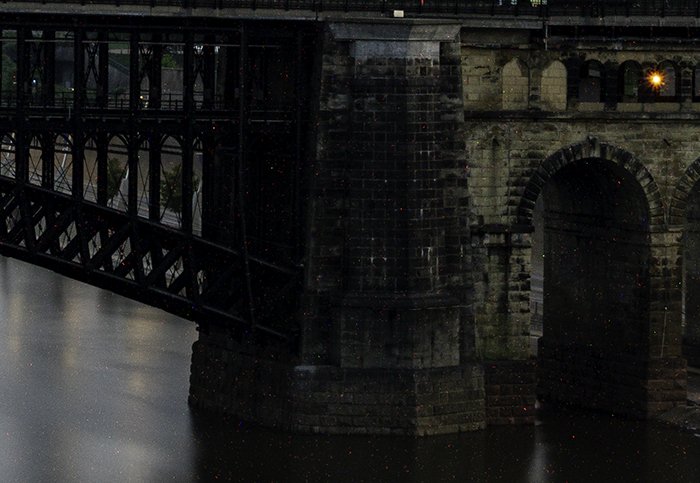
Цветной шум также называется хроматической аберрацией или хромонансным шумом. Когда изолированные пиксели выделяются каким-либо цветом, например, зеленым или красным, перед вами цветовой шум. Цветные точки не сочетаются с другими цветами изображения. Цветной шум образуется, когда матрица нагревается. Несмотря на то, что я использовал штатив и снимал при ISO 100, на этом снимке есть красные и зеленые точки цветового шума, поскольку экспозиция длилась 183 секунды.
Как уменьшить шум в вашей камере
Инструменты предназначены для худшего сценария. В идеале вы хотите сделать самую чистую фотографию, которую только можно сделать с помощью вашей камеры. Начните с понижения ISO. Высокое ISO вносит зернистость в изображение. Вы также можете увидеть зерно, если слишком сильно осветлите тени.
Это поможет, если вы используете светлую экспозицию, чтобы тени не были слишком темными. Именно по этой причине экспонируйте справа. Пики на вашей гистограмме должны находиться в правой части графика.
Как уменьшить шум с помощью Photoshop, нейрофильтров и плагинов
Но иногда избежать шума невозможно. Например, приходится повышать ISO при съемке действия в затемненном помещении. Но теперь есть инструменты, которые помогут вам удалить или уменьшить зерно при постобработке. Сначала рассмотрим, как удалить шум с фотографии в Photoshop с помощью двух различных фильтров. Затем рассмотрим нейрофильтр Photoshops Neural Filter и плагины.
Фильтр шумоподавления в Photoshop
Начнем с фильтра “Уменьшить шум”. Фильтр прост в использовании, но с этим инструментом нужно быть осторожным. Вы же не хотите привнести в изображение еще больше шума.
Шаг 1: Открыть фотографию в Photoshop
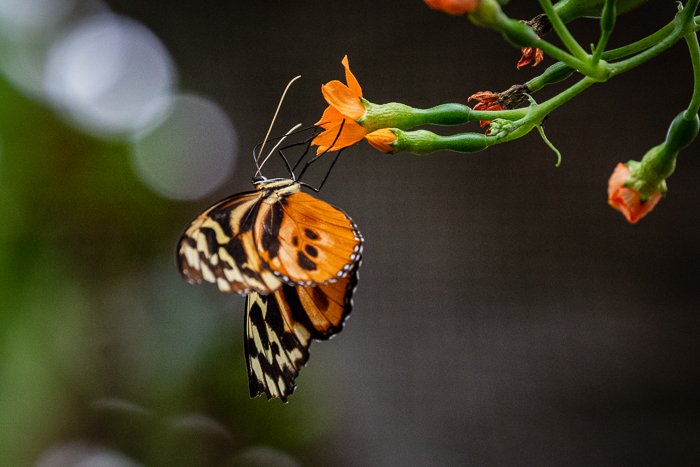
Откройте фотографию в Photoshop, перейдя в раскрывающееся меню Файл и выбрав Файл gt; Открыть. Затем перейдите к своему изображению. Я собираюсь использовать эту фотографию, сделанную при ISO 8000. Вы можете увидеть цифровой шум, если увеличите изображение бабочки и текстурированного фона.
Шаг 2: Дублируйте фоновый слой
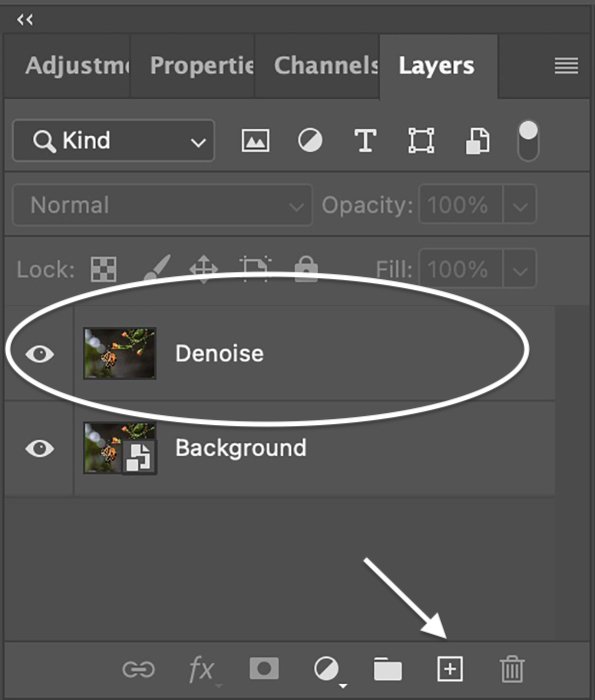
Дублируйте исходное изображение, перейдя в выпадающее меню Слой и выбрав Слой gt; Новый gt; Слой через копирование (Ctrl/Command J). Вы также можете перетащить фоновый слой вниз к значку нового слоя (знак плюс) в нижней части панели слоев. Затем переименуйте этот слой в Denoise. В панели слоев у вас должно быть два слоя.
Шаг 3: Создание смарт-объекта
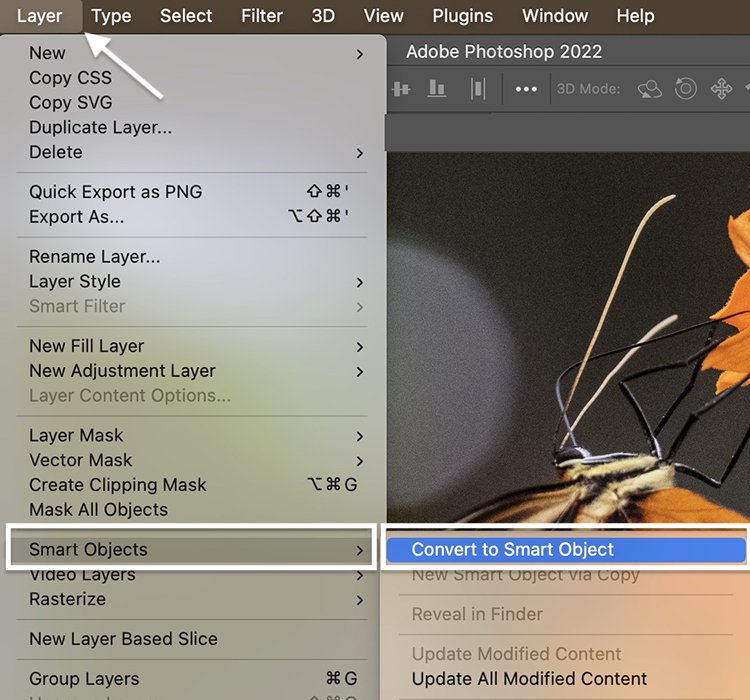
Преобразуйте слой Denoise в умный объект. С помощью смарт-объекта можно фильтровать шум, а затем корректировать настройки. Перейдите в выпадающее меню “Слой” и выберите Слой gt; Смарт-объекты gt; Преобразовать в смарт-объект. В правом нижнем углу миниатюры появится значок.
Шаг 4: Откройте окно фильтра уменьшения шума
- Прочность
- Сохранить детали
- Уменьшение цветового шума
- Уточнение деталей
Внизу также есть флажок, удаляющий артефакты JPEG. По умолчанию фильтр “Уменьшить шум” – это базовая версия. Я расскажу о расширенной версии как о втором варианте.
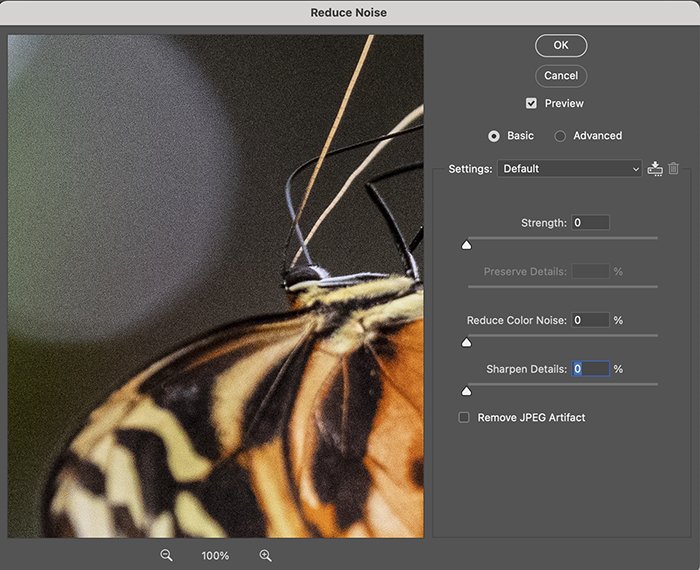
Шаг 5 (базовая версия): Перемещение ползунков для уменьшения шума
Несмотря на то, что он не обозначен как таковой, ползунок Strength регулирует количество шума яркости. Шкала составляет 0-10. Если на изображении присутствует цветовой шум, переместите ползунок Уменьшить цветовой шум. Шкала 0-100%. Я часто устанавливаю силу на высокое значение.
Но я уменьшаю цветовой шум, только если это очевидно на моем изображении.
Используйте ползунки “Сохранить детали” и “Усилить детали”, чтобы вернуть утраченные детали. Шкала для обоих ползунков составляет 0-100%. Перемещайте ползунки с шагом. Слишком сильное перемещение может привести к появлению зернистости на фотографии.
Если вы работаете с JPEG, установите флажок внизу. Но есть и другой способ удаления артефактов JPEG в Photoshop, который мы рассмотрим чуть позже.
Нажмите OK вверху.
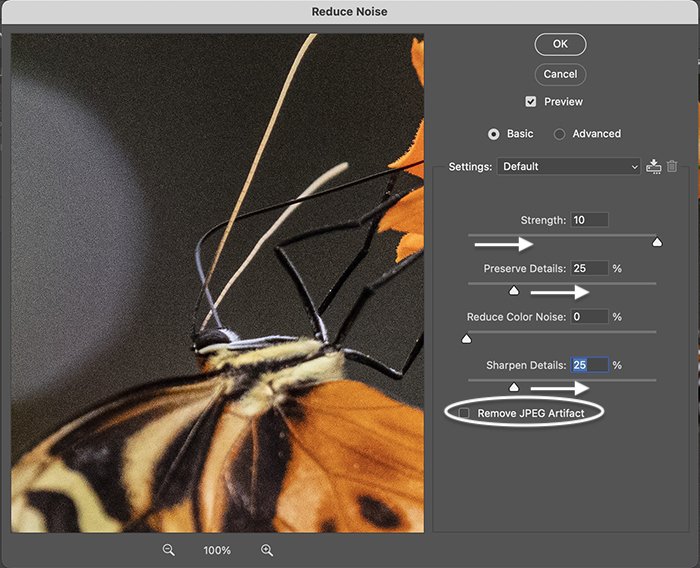
Шаг 5 (расширенная версия): Уменьшение шума яркости
Фильтр “Уменьшить шум” в Photoshop имеет расширенный вариант. Она позволяет удалить шум яркости в красном, зеленом и синем цветовых каналах по отдельности. Если шум присутствует на всем изображении, используйте первый вариант. Если же шум присутствует в основном в одном канале, расширенный вариант может оказаться полезным.
Нажмите OK вверху.
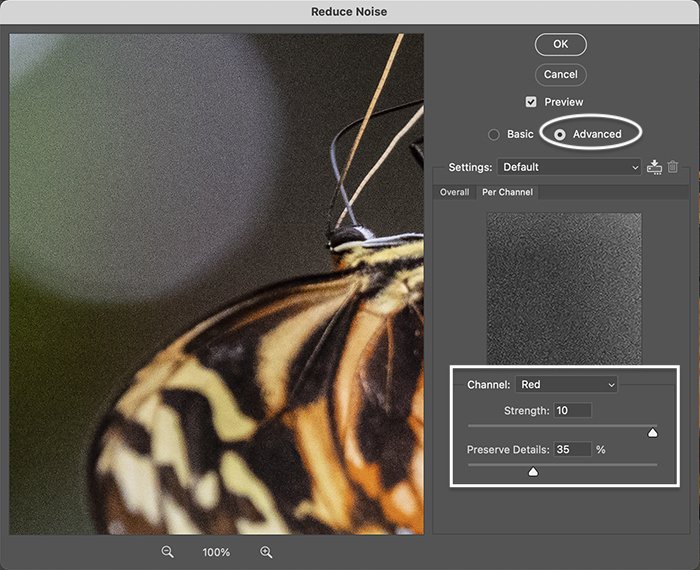
Фильтр Adobe Camera Raw
Для уменьшения шума в Photoshop можно также использовать фильтр Adobe Camera Raw (ACR). Шаги 1, 2 и 3 такие же, как и для фильтра Reduce Noise. Откройте фотографию в Photoshop, создайте ее дубликат и преобразуйте новый слой в смарт-объект.
Шаг 1: Откройте фильтр Adobe Camera Raw
Выберите выпадающее меню Filter (Фильтр). Выберите Фильтр gt; Camera Raw Filter (Shift Ctrl/Command A). Откроется рабочая область ACR. Инструменты уменьшения шума находятся в раскрывающемся меню Detail. У вас есть отдельные ползунки для уменьшения шума (яркость) и цветового шума.
Также есть указание увеличить масштаб до 100% для более точного контроля.
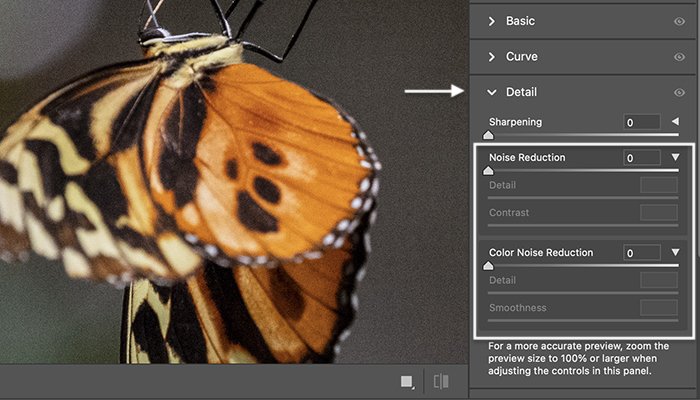
Шаг 2: Переместите ползунки для уменьшения шума
Несмотря на то, что он не обозначен как таковой, функция Noise Reduction регулирует уровень шума яркости. Шкала составляет 0-100. Если на изображении присутствует цветовой шум, переместите ползунок Color Noise Reduction. Шкала составляет 0-100.
Удерживайте клавишу Alt/Option, медленно перетаскивая ползунки. Это превратит ваш предварительный просмотр в черно-белый. Иногда так легче увидеть зерно. Как и в случае с фильтром “Уменьшить шум”, если добавить слишком много, края будут смягчены, и вы потеряете детали. После перемещения основных ползунков ползунки Детализация и Контраст становятся активными.
Чем выше значение детализации, тем больше деталей остается на изображении и тем больше зернистость. Необходимо найти баланс между уменьшением зернистости и сохранением деталей. Добавление слишком большого количества деталей также приведет к увеличению шума.
Контраст – это разница между светлыми и темными тонами на вашем изображении. Более высокое значение контраста подчеркивает эти различия и делает фотографию более резкой. Но больший контраст также означает большее зерно.
Поскольку вы работаете со смарт-слоем, вы всегда можете изменить настройки позже.
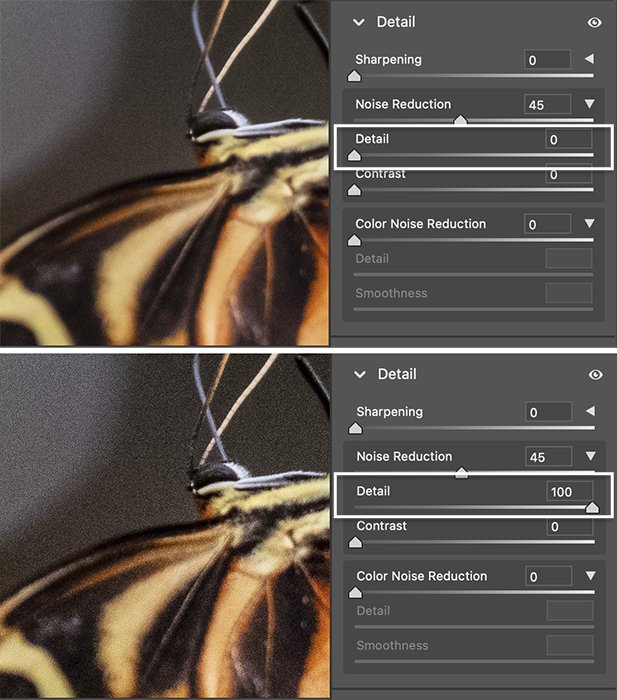
Шаг 3: Уменьшение шума и маскировка
Инструменты, уменьшающие шум в Adobe Camera Raw, работают как Lightroom. Но использование ACR означает, что вы можете маскировать результаты в Photoshop. В моем изображении я уменьшил шум двумя разными способами. Я создал два слоя: один для фона, а другой для бабочки.
Я сильно уменьшил шум и добавил ноль деталей и контраста для размытого фона. Я уменьшил шум немного меньше для слоя с бабочкой и добавил немного деталей и контраста.
У меня было два слоя. В одном я уменьшил яркостный шум. На другом я сбалансировал шум с некоторыми деталями резкости. Выберите слой с большим количеством цифрового шума и добавьте маску. Это можно сделать, нажав на значок Добавить векторную маску в нижней части панели Слои.
Рядом с миниатюрой слоя появится белая маска.
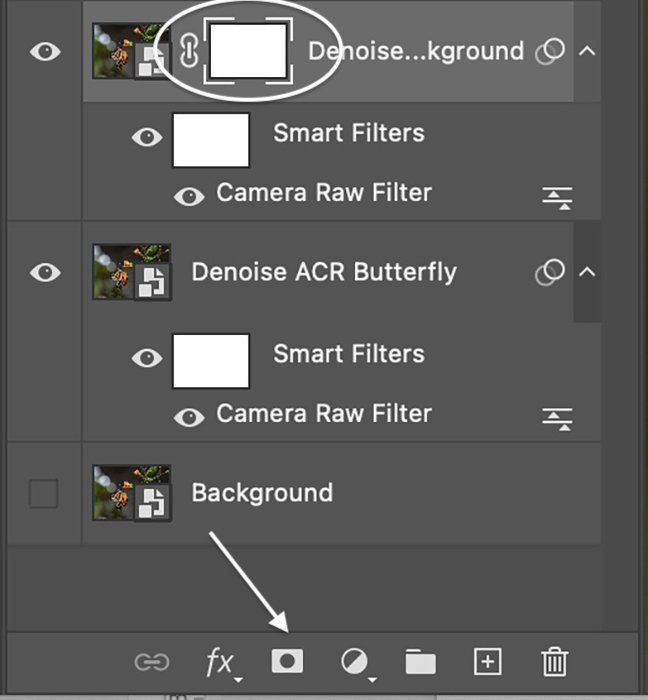
Выделите объект съемки с помощью одного из инструментов Photoshop
Я использовал инструмент “Выделение объекта”. Используя мягкую черную кисть, закрасьте маску слоя. Черный цвет скроет этот слой и откроет слой под ним. Мы можем уменьшить шум яркости на двух разных уровнях в одном и том же изображении, маскируя объект.
Заключение
С помощью фильтра Reduce Noise (Уменьшить шум) удалить шум с изображения в Photoshop очень просто. Также можно использовать инструменты шумоподавления в фильтре Adobe Camera Raw. С помощью этих инструментов можно уменьшить шум яркости и цветовой шум. Если инструментов шумоподавления Photoshop недостаточно, существуют и другие программы денуазинга. Многие из них работают как плагины для Photoshop.
Детали сглаживаются после уменьшения шума. Сбалансируйте шумоподавление, сохранив детали и структуру. Имея под рукой все эти инструменты денуазификации Photoshop и зная, как уменьшить шум в Photoshop, вы сможете исправить фотографии, испорченные чрезмерным зерном!
Источник: make-photo.com
Программа для чистки шумов в диктофонной записи
Прошу помощи клуба. Есть запись с диктофона. Она в каком-то специфическом формате (ZVR). Однако я свободно могу конвертировать эти файлы в WAV или MP3. К сожалению, на записи огромное количество шумов (писались выступления на конференции). Задача сделать так, чтобы шумов было поменьше, а голос докладчика погромче.
Посоветуйте софт. Если есть такой, который автоматически все это делает, то будет лучше всего, так как с редактированием звука я вообще раньше не работал. Заранее благодарен за рекомендации.

bigbug задал(а) этот вопрос 5 сентября 2012
Ответы:

yang | 5 сентября 2012, 23:53
Нужна программа в которой можно создать профиль шума в паузе, а затем вычесть из всей записи. Этот и другие инструменты удаления ненужных звуков есть в Adobe Audition, iZotope RX, Sound Forge. Наиболее удобна в этом отношении Adobe Audition 3.0, последние версии CS5 и CS6, на мой взгляд, тяжелее и запутаннее и не такие мощные.
Удаление фонового шума: на фонограмме (лучше в спектральном представлении — Spectral Frequency, есть еще волновое — Waveform) выделить участок шума — меню Effect — Restoration — Noise Reduction (process) — создать профиль шума кнопкой Capture Profile — в этом же окне выбрать всю фонограмму кнопкой Select Entire File — OK. Можно применять к отдельным участкам, если характер шума меняется. Отдельные ненужные звуки удаляются инструментом Repair Transient: выделяется на фонограмме — левая панель — вкладка Favorites — дважды щелкнуть по Repair Transient. Кроме этого, есть еще много фильтров и других инструментов.
- Windows Media Player не воспроизводит видео файлы
- Прожиг iso из под дос
- Перепаковка видеофайлов
- Как сделать реверс видеофайла с сохранением
- Как записать видеоклип на внешний жесткий диск для просмотра в телевизоре
- Сохранение видео с веб-камеры в файл
- Все вопросы этой рубрики
Источник: www.cdmail.ru